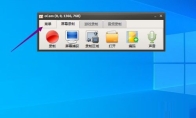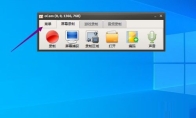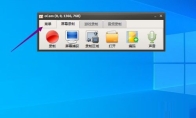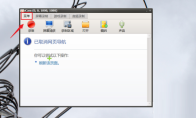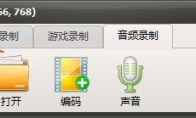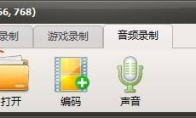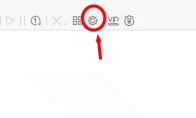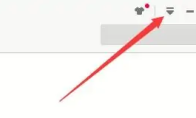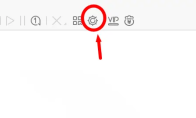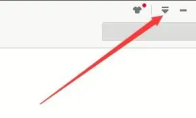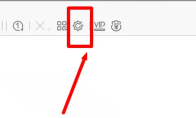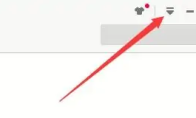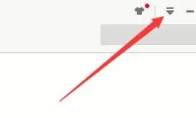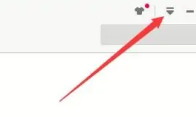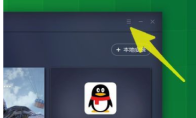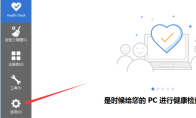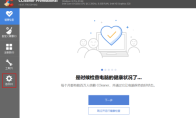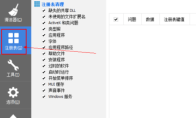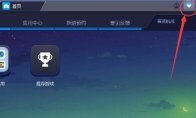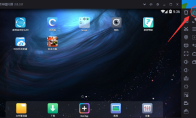84.55MB / 2025-09-30
oCam软件是一款非常全面好用的录屏工具,操作简单,且功能强大。本文为大家带来关于ocam修改捕获快捷键的方法教程分享,想了解的小伙伴快一起来看看吧!ocam如何修改捕获快捷键1、打开软件,点击上方工具栏中的"菜单"选项。 2、接着点击下拉列表中的"选项"。 3、进入新界面后,点击左侧菜单栏中的"快捷键"选项。 4、然后找到右侧中的"捕获"快捷键,根据个人需求对其进行修改,最后点击确定进行保存。
oCam软件是一款非常受欢迎的录屏工具,我们可以直接添加添加鼠标左键单击效果。不知道如何操作的小伙伴,下面为大家带来详细的步骤分享,快一起来看看吧!ocam怎么添加鼠标左键单击效果1、打开软件,点击上方工具栏中的"菜单"选项。 2、接着点击下拉列表中的"选项"。 3、接着点击新界面左侧菜单栏中的"效果"选项。 4、然后点击右侧上方的"左键单击效果"。 5、最后找到其中的"添加鼠标左键单击效果",点击确定保存就可以了。
oCam软件中,我们是可以直接开启置于顶层的,那么你知道具体的操作步骤吗?本文为大家带来详细的开启教程分享,感兴趣的小伙伴快一起来看看吧!ocam怎么开启置于顶层1、打开软件,点击上方工具栏中的"菜单"选项。 2、接着点击下拉列表中的"选项"。 3、进入新界面后,点击左侧菜单栏中的"录制"选项。 4、然后找到右侧"常规"选项卡下方的"总在最前面",将其勾选上,并点击确定保存即可。
oCam软件中,一些小伙伴对于如何设置文件名,还不是很了解。这里为大家带来关于费oCam设置文件名的方法教程分享,快一起来看看吧!oCam怎么设置文件名1、打开软件,点击左上角的"菜单"选项。2、接着点击下拉列表中的"选项"。3、进入新界面后,点击左侧菜单栏中的"保存"选项。4、然后找到右侧中的"文件名",在输入框中修改文件名信息,最后点击确定保存即可。
oCam软件中,很多用户想要开启使用水印,但是还不是很了解。下面为大家带来关于oCam开启使用水印的方法教程分享,快一起来看看吧!oCam怎么开启使用水印1、打开软件,点击页面左上角的"菜单"选项。 2、接着点击下拉列表中的"选项"。 3、进入新界面后,点击左侧菜单栏中的"水印"选项。 4、然后找到右侧中的"使用水印",将其勾选上,最后点击确定进行保存即可。
oCam软件是一款非常受欢迎的录屏的工具,操作非常的简单。本文为大家带来关于oCam修改捕获格式的方法教程分享,快一起来看看吧!oCam怎么修改捕获格式1、打开软件,点击页面左上角的"菜单"选项。 2、接着点击下拉列表中的"选项"。 3、进入新界面后,点击左侧菜单栏中的"屏幕捕获"选项, 4、然后找到右侧中的"捕获图像文件格式",点击下拉按钮,在选项列表中选择合适的格式即可。 5、最后设置图像的质量级别,点击确定保存即可。
迅雷极速版软件中,我们在下载完成之后会出现提示音,那么这种情况应该如何关闭呢?本文为大家带来关于迅雷极速版关闭下载完成提示音的方法教程分享,快一起来看看吧!迅雷极速版如何关闭下载完成提示音1、进入软件,点击上方的齿轮"设置"按钮。 2、进入新界面后,点击左侧菜单栏中的"消息提醒"。 3、然后找到右侧"任务相关提示"中的"任务下载完成后播放提示音",将其取消勾选。 4、最后点击确定保存即可。
迅雷极速版如何显示流量监控,是不是还有很多小伙伴不是很清楚呢?这里为大家带来关于迅雷极速版显示流量监控的方法教程分享,快一起来看看吧!迅雷极速版如何显示流量监控1、进入软件,点击右上角的倒三角按钮。 2、接着点击下拉列表中的"系统设置"选项。 3、进入新界面后,点击左侧菜单栏中的"消息提醒"。 4、然后找到右侧中的"显示流量监控",将其勾选上。 5、最后点击应用确定保存就可以了。
迅雷极速版软件中,一些用户对于如何关闭AICH支持,还不是很了解。本文为大家带来关于关闭AICH支持的详细步骤分享,感兴趣的小伙伴快一起来看看吧!迅雷极速版如何关闭AICH支持1、进入软件,点击上方的齿轮"设置"按钮。 2、进入新窗口后,点击左侧菜单栏中的"eMule设置"选项。 3、然后找到右侧"高级设置"中的"启用AICH支持",将其取消勾选。 4、最后点击确定进行保存即可。
很多小伙伴在使用迅雷极速版软件的时候,想要设置开机时自动启动功能,但是不知道具体的操作步骤。本文为大家带来关于迅雷极速版设置开机自动启动的方法教程分享,快一起来看看吧!迅雷极速版怎么设置开机时自动启动1、进入软件,点击右上角的倒三角按钮。 2、接着点击下拉列表中的"系统设置"。 3、进入新界面后,点击左侧中的"基本设置"。 4、然后找到右侧"启动设置"中的"开机时自动启动迅雷极速版",将其勾选上。 5、最后点击应用确定就可以了。
迅雷极速版是一款非常专业的下载工具,我们是可以直接设置特效等级的,那么那你知道具体的设置步骤吗?本文为大家带来详细的设置教程分享,快一起来看看吧!迅雷极速版怎么设置特效等级1、打开软件,点击右上角的齿轮"设置"按钮。 2、进入新界面后,点击左侧菜单栏中的"外观设置"。 3、然后找到右侧中的"特效等级",将其选择为"全开"。 4、最后点击下方的确定保存即可。
迅雷极速版软件中,我们是可以直接启用身份验证的,但是一些用户对于具体的启用操作,还不是很了解。下面为大家带来详细的教程分享,希望可以帮助到大家!迅雷极速版如何启用身份验证1、进入软件,点击右上角的倒三角按钮。 2、接着点击下拉列表中的"系统设置"选项。 3、进入新界面后,点击左侧菜单栏中的"eMule设置"。 4、然后找到右侧中的"启用身份验证",将其勾选上。 5、最后点击应用确定保存即可。
迅雷极速版软件中,我们是可以直接设置磁盘缓存最小缓存的。本文为大家带来关于迅雷极速版设置磁盘缓存最小缓存的方法教程分享,快一起来看看吧!迅雷极速版怎么设置磁盘缓存最小缓存1、进入软件,点击右上角的倒三角按钮。 2、接着点击下拉列表中的"系统设置"选项。 3、进入新界面后,点击左侧菜单栏中的"高级设置"。 4、接着点击其中的"任务默认属性"选项。 5、找到右侧"磁盘缓存"中的"最小缓存",根据个人需求设置合适的数值大小。 6、最后点击确定保存即可。
迅雷极速版软件中,我们是可以直接开启建立任务时提示功能的。那么,你知道具体的开启步骤吗?本文为大家带来详细的步骤分享,快一起来看看吧!迅雷极速版怎么开启建立任务时提示功能1、进入软件,点击右上角的倒三角按钮。 2、接着点击下拉列表中的"系统设置"选项。 3、进入新界面后,点击左侧中的"常规设置"选项。 4、然后找到右侧中的"同时开启建立任务时提示",将其勾选上。 5、最后点击应用确定保存即可。
腾讯手游助软件是可以帮助用户直接生成诊断报告的,那么你知道具体的生成教程吗?本文为大家带来详细的生成教程分享,快一起来看看吧!腾讯手游助手如何生成诊断报告1、打开软件,点击右上角的三条横线图标。 2、接着点击下拉选项列表中的"诊断工具"。 3、在打开的窗口中,点击下方的"生成诊断报告"按钮。 4、最后点击提示窗口中的确定即可在相应的文件夹中找到生成的诊断报告了。
CCleaner软件中,我们是可以直接设置文件列表的,那么具体应该如何操作呢?本文为大家带来详细的教程分享,快一起来看看吧!CCleaner怎么设置文件列表1、打开软件,点击左侧菜单栏中的"选项"。 2、在新界面中,点击左侧的"高级"选项。 3、然后找到右侧中的"文件列表",将其勾选上就可以了。
CCleaner软件是一款非常好用的系统优化的工具,我们是可以直接查看版本号的。那么,在哪里可以查看呢?本文为大家带来关于CCleaner查看版本号的方法教程分享,快一起来看看吧!CCleaner如何查看版本号1、打开软件,点击左侧菜单栏中的"选项"。 2、点击新界面左侧的"关于"选项。 3、然后即可在右侧中查看到软件的版本号。
CCleaner软件是一款可以防护用户隐私安全的系统清理的工具,一些用户想要修复注册表,但是不知道具体的操作步骤。这里为大家带来详细的教程分享,快一起来看看吧!CCleaner如何修复注册表1、打开软件,点击左侧菜单栏中的"注册表"。 2、接着选择需要修复的注册表类型,一般情况下直接全部选中即可。 3、点击右侧中的"扫描问题"按钮。 4、扫描之后选中需要修复的问题。 5、在弹出的窗口中点击"否"。如果害怕出现错误的话可以选择"是",备份一份。 6、然后点击下方的"修复所有选定的问题"。 7、最后提示问题已修复,点击关闭按钮即可。
蓝叠模拟器软件中,我们是可以直接调节分辨率的,那么你知道具体的操作步骤吗?这里为大家带来关于蓝叠模拟器调节分辨率的方法教程分享,快一起来看看吧!蓝叠模拟器怎么调节分辨率1、打开软件,点击右上角的倒三角按钮。 2、接着点击下拉选项列表中的"设置"进入。 3、进入新界面后,点击左侧"分辨率"选项,即可在右侧中对分辨率进行调节设置了。
夜神模拟器软件中,我们是可以直接设置手柄的,那么你知道具体的操作步骤吗?下面为大家带来关于夜神模拟器设置手柄的方法教程,快一起来看看吧!夜神模拟器如何设置手柄1、打开软件,点击右侧功能栏中的"手柄设置"选项。 2、如果右侧功能栏中没有该设置,则点击底部的"展开"按钮,选择"常用功能管理"打开。 3、进入新界面后,点击左侧中的"界面设置",将右侧中的"手柄设置"勾选上即可在功能栏列表中查看到了。 4、然后选择手柄模式,一般情况下选择第一个就行了。 5、接着在功能栏中打开"键盘操控",设置好游戏按键就可以了。
32.93MB
2026-01-07
7.21MB
2026-01-07
55.76MB
2026-01-08
7.82MB
2026-01-08
92.15MB
2026-01-07
1.96MB
2026-01-07
84.55MB / 2025-09-30
248.80MB / 2025-07-09
2.79MB / 2025-10-16
63.90MB / 2025-12-09
1.90MB / 2025-09-07
210.99MB / 2025-06-09
374.16MB / 2025-10-26
京ICP备14006952号-1 京B2-20201630 京网文(2019)3652-335号 沪公网安备 31011202006753号违法和不良信息举报/未成年人举报:legal@3dmgame.com
CopyRight©2003-2018 违法和不良信息举报(021-54473036)400-105-5185 All Right Reserved